OCR機能を使えば本を丸ごと全文検索できて便利
背表紙を切って本をバラバラにしたら、いよいよスキャナーでスキャンしていきます。
と、その前にOCR機能を使ってスキャンするようスキャナーを設定しておきます。
「料理本は電子化してスマホに入れておくといつでもどこでもレシピを見れて便利だし食費を節約できる」という記事にも書きましたが、OCR機能を使ってスキャンしておくと、あとで本の中身を丸ごと全文検索(キーワード検索)ができて便利だからです。
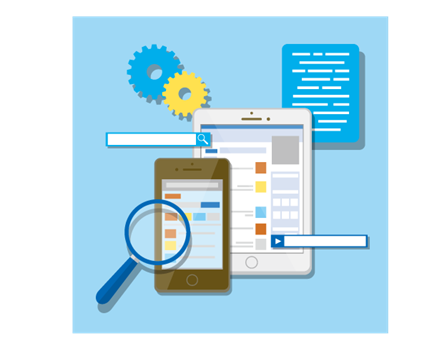
「あれ? あの話はあの本のどこに書いてあったかなぁ」と気になったときなどに、キーワード検索することができますし、電子化した本を参考書として使いたいときにキーワード検索は強力なスキームになります。
OCRはOptical Character Reader(オプティカル・キャラクター・リーダー)の略で、スキャンする書類に書かれた内容を画像ではなく、テキスト(文字)としてデータを取り込むことです。
OCR機能を使わずに書類をスキャンすると、スキャン速度は若干早くなりますが、文字も画像データとして保存されてしまい全文検索はできなくなってしまいます。
超高性能スキャナーを使えば高速でスキャン作業できる
「写真や思い出の品は電子化すれば安心して処分できる」という記事にも書きましたが、私は富士通(PFU)さんの超高性能スキャナー「ScanSnap(スキャンスナップ) iX500A」(メーカー公式サイト)を愛用しています。
このスキャナーにはADF機能(Automatic Document Feeder オートマティック・ドキュメント・フィーダー)が搭載されていて、基本的にA4サイズ以内なら、名刺やハガキ、写真など、どんなサイズの書類でも自動で紙送りをしてくれるので本当に便利です。
最大50枚までまとめてセットでき、私が使っているScanSnap iX500A でもA4サイズのカラー原稿の両面を毎分25枚スキャンできて、あっという間に作業が終わります。
最新モデル(2021年現在)のScanSnap iX1600(メーカー公式サイト)なら毎分40枚スキャンすることができ、さらに高速でスキャンできます。
また、スキャナー本体に搭載されたタッチパネルで各種設定ができたり、スマホやパソコンを使わずにクラウドサービスと直接連携できたりと、かなり進化してますます便利になっているようです。
ちなみにScanSnapには、どうしても本を切りたくない人のためのスキャナーもあります。
それはオーバーヘッド読取方式のスキャナー ScanSnap SV600(メーカー公式サイト)で、本を見開きA3サイズまで原稿を傷つけずにスキャンすることができます。
ScanSnapを使う際のポイント&注意点
1. 元データの紙の本を電子化して処分する場合は、ハードディスクやクラウドなどに電子化したデータのバックアップをしっかり取っておきます。
2.本の表紙もスキャンして電子化したファイルの先頭に入れてひと手間かけると、後で読みたい本を探すときに表紙が見えて一覧しやすくなります。
・カラーの表紙カバーがあれば、本の中身とは別でカバー全体をスキャンし、そのデータの表紙の部分をトリミングして電子化した本のファイルの先頭に入れます。
・表紙カバーがない場合は、本の中身と一緒に表紙をスキャンして本のファイルの先頭に入れます。
・表紙カバーがなく、さらに表紙の厚紙が分厚くてスキャンできないときは、複合機で表紙をコピーしたものをスキャンして、本のファイルの先頭に入れます。
3. スキャン後の電子データのチェックは非常に重要です。後で電子化した本を読もうとしたら、ページが抜けていたりして読めなかったときのショックは計り知れません。
・曲がってしまったり、ページが抜けていたり、詰まってしまったりして、うまくスキャンできなかった部分は再度スキャンして補完する。
・ときどき色を正しく認識しなかったり、網掛(あみか)け部分が消えてしまったりすることがあります。気になるなら再度スキャンします。何度やってもダメなときもありますが(汗)
・スキャンしたデータにスジ(縦線)が入ってしまって気になるときは、スキャナーのカバーを開けて細長い透明のレンズ2ヶ所を確認し、ティッシュなどで白っぽい汚れを拭きとってから再度スキャンします。
1. 紙どうしがくっついてバラバラになっていないと「クシャクシャクシャッ」と不快な音がしてスキャナーが詰まってしまいます。紙がくちゃくちゃになる上に、スキャンされたデータはとても残念なものになりますので、以下の場合に注意が必要です。
・表紙や背表紙の近くは、背表紙の切り方が甘いと紙がくっついている可能性大です。紙どうしがくっついている場合は、しっかり剝(は)がしてバラしておきます。
・紙が薄い雑誌や辞書などは紙どうしがくっつきやすいので念入りにチェックし、重さにも気をつけます。チェックが甘いまま原稿をセットしてしまうと、魔の「ペリペリペリクシャクシャクシャ」という不快な音が聞こえてきます。
2. 大きくて重い紙の場合はうまく紙送りができないことがあるので、スキャナーに一度にセットする枚数を少な目にします。
3. スキャン直後に間違えて矢印の「元に戻す」をクリックするとデータが消えてしまうので注意。これをやってしまうと、スキャンした枚数が多ければ多いほど涙が出そうになります。
電子化した本はスマホやタブレットに入れておけばいつでもどこでも読める

電子化した本は、クラウド(ネット上にデータを保存するサービス)を使わずにスマホやiPadなどのタブレットに入れておけば、ネットに繋がっていなくても(オフラインで)いつでもどこでも読めて便利です。
クラウドだと電波状況の悪い場所では本を読めませんし、読めてもパケット通信料がかかってしまいます。
クラウドを使わないとデータ容量の大きいガジェットが必要になるので、スマホやタブレットなどの機械代は高くなってしまいますが(汗)
スマホやタブレットなどへのデータ保存には、AdobeさんのPDF閲覧用アプリ「Adobe Acrobat Reader」を使っています。
データをどれだけ入れても料金はかかりませんし、無料プランでも、ログイン不要でファイルの閲覧はもちろんのこと、ファイルの名前変更や複製をしたり、フォルダを作ってファイルを分類したりすることもできます。
ちなみに、私はApple社さんのiTunes経由でスキャンしたデータをiPhoneやiPad内のPDF閲覧用アプリ「Adobe Acrobat Reader」に転送して保存しています。
容量の大きい本のデータでもサクサク転送できて快適です。
これからどうするか
今後は電子化した本でまだ読んでいないものを、お気に入りのカフェや、電波が届きにくい自然の豊かなところなどで、少しずつ気ままに読んでいきたいと思います。
『iPadでつくる「究極の電子書斎」』皆神龍太郎さん(2010年 講談社さん)
『iPhone情報整理術-あなたを情報”強者”に変える57の活用法!』堀 正岳さん、佐々木正悟さん(2009年 技術評論社さん)
『ぼくたちに、もうモノは必要ない。』佐々木典士さん(2015年 ワニブックスさん)
『モノ・人・お金 自分整理のすすめ』阿部絢子さん(2014年 中経出版さん)
『断捨離アンになろう!モノを捨てれば福がくる』鈴木淳子さん著、川畑のぶこさん原案・監修(2010年 ディスカヴァー・トゥエンティワンさん)
『もっと断捨離アンになろう!モノを捨てて自分をリセット!』鈴木淳子さん著、川畑のぶこさん原案・監修(2011年 ディスカヴァー・トゥエンティワンさん)
『知的生活の方法』渡部昇一さん(1976年 講談社さん)
『クラウドの未来 超集中と超分散の世界』小池良次さん(2012年 講談社さん)








